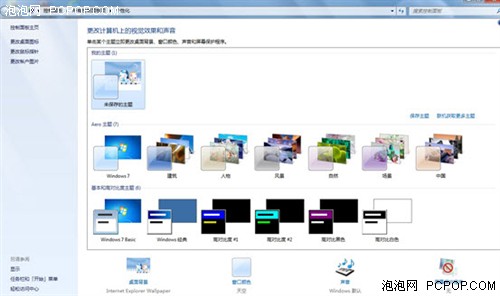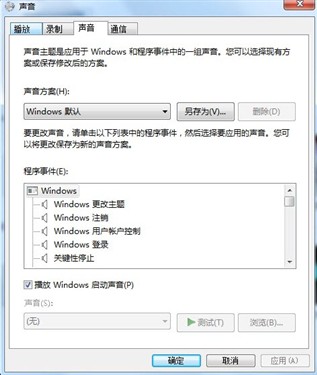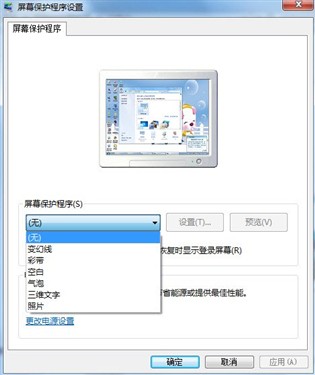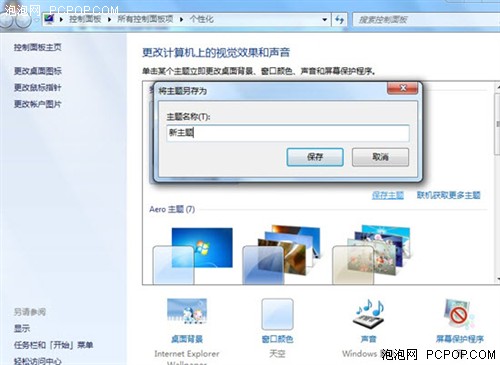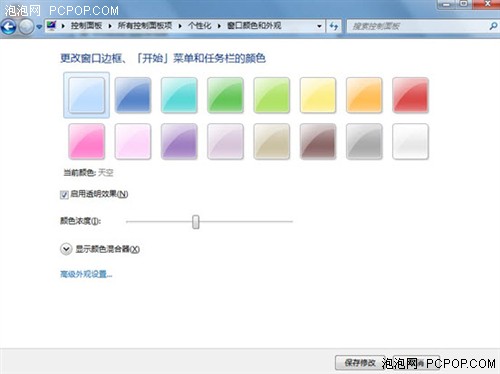发挥你的设计才能Windows7主题自己制
泡泡网软件频道12月20日 是不是看见身边很多同事和朋友都使用Windows7本本,一不小心还选了一个和自己完全一样的主题壁纸,虽说Windows7桌面个性化功能很强,微软官网还提供了大量精选Win7主题壁纸给大家,可毕竟大家都能下载,如果喜好相同还是很容易选中同一款Windows主题的,所以要想彻底个性化那就还是需要自己动手制作。本文小编就来和大家说说如何自己设计并制作一个Windows7主题。
一、开启个性化设置
右键点击桌面,选择“个性化”菜单。从弹出的窗口中可以看见,Windows7本身自带了不少主题包,在窗口第一栏“我的主题”右下角你会看到“保存主题”和“联机获取更多主题”。
二、自定义选择多幅桌面背景
点击窗口下面左侧的“桌面背景”,直接C:\\Users\\你的用户名\\AppData\\Local\\Microsoft\\Windows\\Themes下的该主题文件夹的DesktopBackground 删除或者增加壁纸。另外,我们还可以设置图片轮播的间隔时间以及是否按序播放,如果你在使用电池,最好勾上暂停幻灯片的播放选项。
三、更改系统声音
系统音效也是可以更改的,不过操作起来比较麻烦,而通常我们都不会去改变这一设置,系统默认即可。
如果你仍然希望更改系统声音的话,可以按照下面的步骤进行操作:
1.右键点击桌面进入个性化窗口;
2.点击下方的“声音”,可以看到声音方案默认为“Windows 默认”;
3.点击“程序事件”中任意一项,则激活最下方的声音,点击右侧的“浏览”,选择一个.wav文件作为系统声音即可;记得点应用。
四、打开屏幕保护程序
屏幕保护程序可能已经被大家所遗忘,但在制作Windows7主题包时不妨尝试一下。右键点击桌面 —> 个性化 —> 屏幕保护程序,选择自己喜欢的一款屏幕保护程序即可。
五、保存新主题并命名
完成以上几步后,就只剩下最后一步了,点击“保存主题”,输入主题包的名称即可!注:保存的主题包将会存放在C:\\Users\\你的用户名\\AppData\\Local\\Microsoft\\Windows\\Themes 目录下。
六、调整窗口颜色及外观
接下来我们需要修改窗口颜色和外观,这样才能适合壁主题包内的壁纸,否则将十分杂乱。修改颜色,右键单击桌面 —> 个性化 —> 窗口颜色,微微调整颜色知道与我们所选壁纸的色调保持一致。
最后制作新主题包可以了。说的再美也不如做的有力,那就赶快动手去制作一个自己的Win7主题吧,现在就把你的Windows7打扮的更漂亮更独特。■
关注我们